خوش آموز درخت تو گر بار دانش بگیرد، به زیر آوری چرخ نیلوفری را
25. بررسی املاء و دستور زبان (Checking Spelling and Grammar) در پاور پوینت 2016
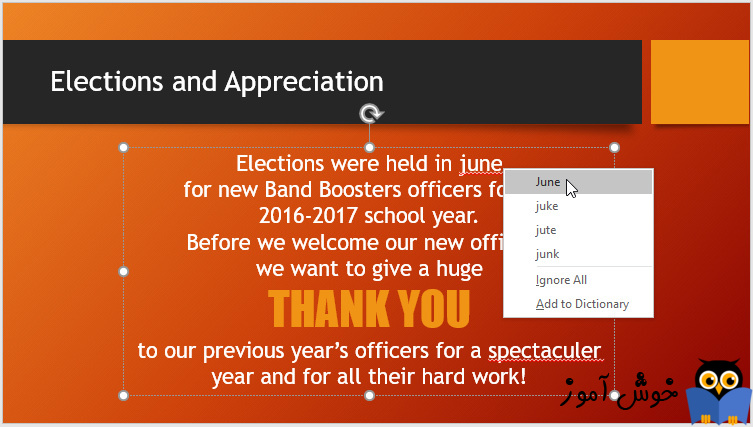
آیا در مورد اشتباهات تایپی خود نگران هستید؟ نگران نباشید. نرم افزار پاور پوینت چندین ویژگی برای تصحیح اشتباهات تایپی شما - مانند ابزارهای بررسی املاء و دستور زبان - دارد. این ابزارها به شما کمک می کنند تا ارائه های حرفه ای، و بدون خطا بسازید.

➊ در تب Review بر روی دستور Spelling کلیک کنید.
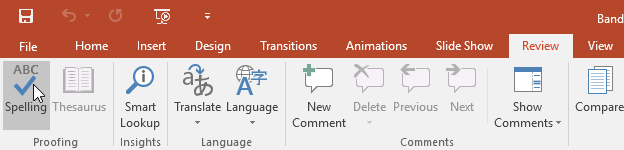
➋ پنل Spelling در سمت راست صفحه، نمایان می شود. به ازاء هر اشتباه املائی که در متن شما باشد، پاور پوینت چندین پیشنهاد برای تصحیح آن، به شما ارائه می دهد. کافیست یکی از پیشنهادات را انتخاب کنید و سپس دکمه Change را کلیک کنید.
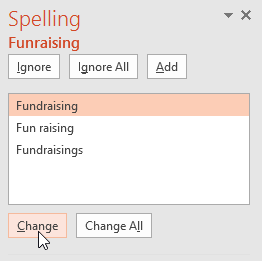
➌ پاور پوینت به ترتیب خطاها را پیمایش می کند تا به خطای آخر برسد. بعد از اینکه آخرین خطا را هم اصلاح کردید، یک پنجره نمایان می شود و خاتمه عملیات را به اطلاع شما می رساند. روی Ok کلیک کنید.
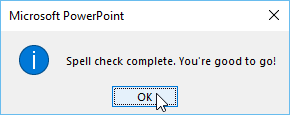
ویژگی بررسی املاء (spell check) پاور پوینت، همیشه درست کار نمی کند. ممکن است بعضی وقتها یک کلمه صحیح را به عنوان یک اشتباه املائی به شما معرفی کند. معمولا در مورد اسم های خاص، مثل اسامی اشخاص و محل های جغرافیایی، ممکن است این نوع اشتباهات از سمت ابزار بررسی املاء پاور پوینت، صورت پذیرد. وقتی پاور پوینت عبارتی را به عنوان اشتباه املائی معرفی می کند، شما برای نادیده گرفتن آن، چندین گزینه در اختیار دارید :
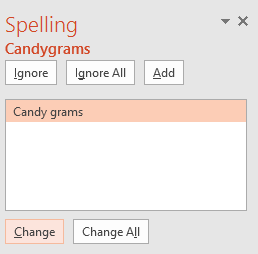
به صورت پیش فرض، نرم افزار پاور پوینت ارائه شما را برای یافتن اشتباهات املائی، بررسی می کند، بنابراین شما دیگر نیازی هم ندارید تا به صورت جداگانه ویژگی بررسی املاء را اجرا کنید. اشتباهات املائی توسط یک خط موج دار قرمز از سایر متن ها متمایز می گردند.
➊ بر روی کلمه ای که با خط موج دار قرمز در زیر آن، متمایز شده و در واقع به عنوان اشتباه املائی معرفی شده است، راست کلیک کنید. یک منو ظاهر می شود.
➋ از لیست پیشنهادات بر روی املاء صحیح کلمه کلیک کنید.
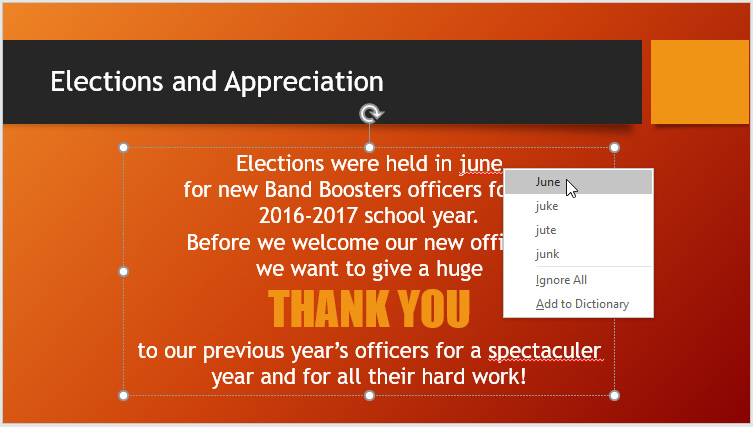
➌ اشتباه املائی مربوطه، تصحیح خواهد شد.
نرم افزار پاور پوینت، به شما این امکان را می دهد تا نحوه مرور متن از نظر اشتباهات املائی را کنترل کنید. برای مثال، می توانید ویژگی automatic spell check را شخصی سازی کنید تا روشی را که پاور پوینت برای نشانه گذاری خطاها به کار می برد، تغییر بدهید. شما همچنین این امکان را دارید تا ویژگی grammar check را نیز فعال کنید تا اشتباهات دستور زبانی نیز مورد بررسی قرار گیرند.
➊ بر روی تب File کلیک کنید تا وارد دیدگاه پشت صحنه (Backstage view) شوید.
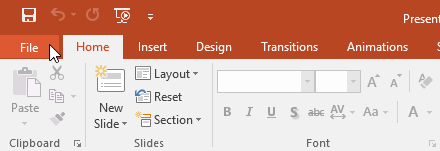
➋ گزینه Options را انتخاب کنید. یک کادر محاوره ای نمایان می شود.
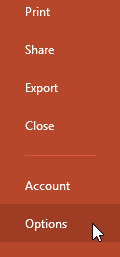
➌ در سمت چپ گزینه Proofing را انتخاب کنید، سپس در سمت راست می توانید گزینه های مد نظرتان را اعمال نمایید. وقتی کارتان تمام شد، روی OK کلیک کنید.
آموزش قبلی : 24. گرافیک های SmartArt در پاور پوینت 2016
آموزش بعدی : 26. بازبینی ارائه ها در پاور پوینت 2016

اگر می خواهید مثالهای ارائه شده را دقیقا مانند آموزش اجرا کنید فایل پاور پوینت زیر را که مربوط به مثالهای همین درس می باشد دانلود کنید.
دانلود فایل پاور پوینت مربوط به مثالهای این آموزش
دانلود فایل پاور پوینت مربوط به مثالهای این آموزش
روش اجرای ویژگی بررسی املاء
➊ در تب Review بر روی دستور Spelling کلیک کنید.
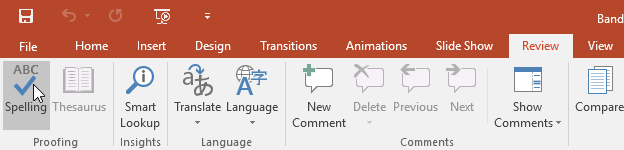
➋ پنل Spelling در سمت راست صفحه، نمایان می شود. به ازاء هر اشتباه املائی که در متن شما باشد، پاور پوینت چندین پیشنهاد برای تصحیح آن، به شما ارائه می دهد. کافیست یکی از پیشنهادات را انتخاب کنید و سپس دکمه Change را کلیک کنید.
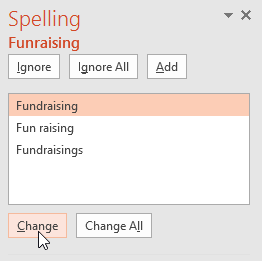
➌ پاور پوینت به ترتیب خطاها را پیمایش می کند تا به خطای آخر برسد. بعد از اینکه آخرین خطا را هم اصلاح کردید، یک پنجره نمایان می شود و خاتمه عملیات را به اطلاع شما می رساند. روی Ok کلیک کنید.
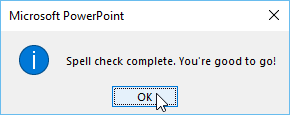
اگر برای اشتباهی، پیشنهادی از سمت پاور پوینت ارائه نشود، شما می توانید مستقیما پیشنهادی را خودتان تایپ نمایید.
نادیده گرفتن اشتباهات املائی
ویژگی بررسی املاء (spell check) پاور پوینت، همیشه درست کار نمی کند. ممکن است بعضی وقتها یک کلمه صحیح را به عنوان یک اشتباه املائی به شما معرفی کند. معمولا در مورد اسم های خاص، مثل اسامی اشخاص و محل های جغرافیایی، ممکن است این نوع اشتباهات از سمت ابزار بررسی املاء پاور پوینت، صورت پذیرد. وقتی پاور پوینت عبارتی را به عنوان اشتباه املائی معرفی می کند، شما برای نادیده گرفتن آن، چندین گزینه در اختیار دارید :
-
Ignore : این گزینه آن یک مورد خاص را نادیده گرفته و تغییری در آن نمی دهد.
-
Ignore All : این گزینه آن یک مورد خاص و همینطور تمامی تکرارهای آن اشتباه املائی در سراسر ارائه شما را نادیده گرفته و تغییری در آنها نمی دهد.
-
Add : این گزینه اشتباه املائی را به عنوان یک کلمه صحیح به فرهنگ واژگان (dictionary) پاور پوینت اضافه می کند، و بعد از این دیگر این کلمه را به عنوان یک کلمه صحیح شناسایی خواهد کرد.
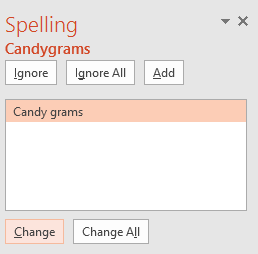
بررسی املاء به صورت اتوماتیک (Automatic spell check)
به صورت پیش فرض، نرم افزار پاور پوینت ارائه شما را برای یافتن اشتباهات املائی، بررسی می کند، بنابراین شما دیگر نیازی هم ندارید تا به صورت جداگانه ویژگی بررسی املاء را اجرا کنید. اشتباهات املائی توسط یک خط موج دار قرمز از سایر متن ها متمایز می گردند.
روش استفاده از ویژگی بررسی املاء به صورت اتوماتیک
➊ بر روی کلمه ای که با خط موج دار قرمز در زیر آن، متمایز شده و در واقع به عنوان اشتباه املائی معرفی شده است، راست کلیک کنید. یک منو ظاهر می شود.
➋ از لیست پیشنهادات بر روی املاء صحیح کلمه کلیک کنید.
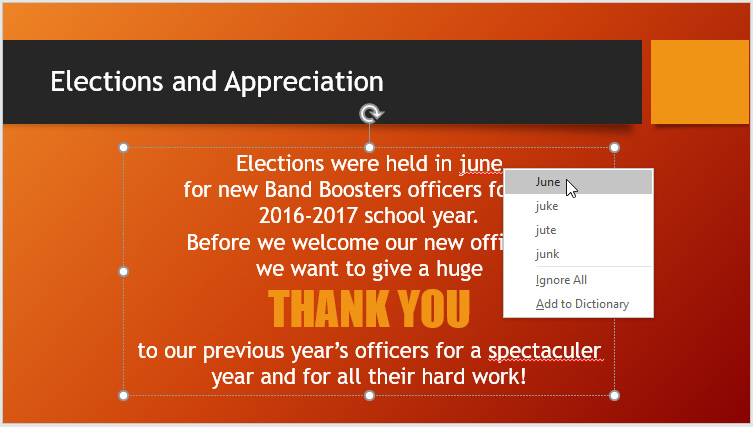
➌ اشتباه املائی مربوطه، تصحیح خواهد شد.
شما این امکان را نیز دارید، تا از منوی ظاهر شده، گزینه های Ignore و یا Add to Dictionary را انتخاب کنید.
روش ویرایش گزینه های تصحیح اشتباهات املائی
نرم افزار پاور پوینت، به شما این امکان را می دهد تا نحوه مرور متن از نظر اشتباهات املائی را کنترل کنید. برای مثال، می توانید ویژگی automatic spell check را شخصی سازی کنید تا روشی را که پاور پوینت برای نشانه گذاری خطاها به کار می برد، تغییر بدهید. شما همچنین این امکان را دارید تا ویژگی grammar check را نیز فعال کنید تا اشتباهات دستور زبانی نیز مورد بررسی قرار گیرند.
روش ویرایش گزینه های تصحیح (proofing options)
➊ بر روی تب File کلیک کنید تا وارد دیدگاه پشت صحنه (Backstage view) شوید.
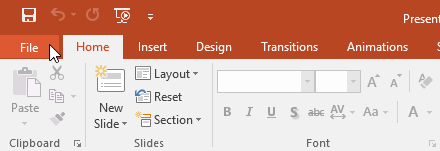
➋ گزینه Options را انتخاب کنید. یک کادر محاوره ای نمایان می شود.
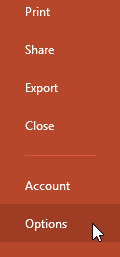
➌ در سمت چپ گزینه Proofing را انتخاب کنید، سپس در سمت راست می توانید گزینه های مد نظرتان را اعمال نمایید. وقتی کارتان تمام شد، روی OK کلیک کنید.
تغییراتی که در تنظیمات پاور پوینت انجام می دهد - که گزینه های تصحیح نیز بخشی از آن می باشد - تنها مشمول ارائه جاری شما نمی شوند، بلکه بر روی تمامی ارائه های دیگر هم تاثیر خواهند گذاشت.
آموزش قبلی : 24. گرافیک های SmartArt در پاور پوینت 2016
آموزش بعدی : 26. بازبینی ارائه ها در پاور پوینت 2016





نمایش دیدگاه ها (0 دیدگاه)
دیدگاه خود را ثبت کنید: